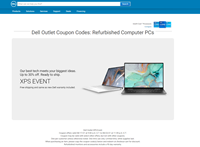10 BƯỚC KHÔNG ĐƯỢC BỎ QUA NẾU BẠN ĐANG TÌM MUA LAPTOP CŨ
Máy tính xách tay - laptop cũ hiện nay đang được người dùng lựa chọn rất nhiều bởi những ưu điểm nổi bật của nó. Ví dụ ở cùng một mức tài chính, bạn chắc chắn có thể lựa chọn một chiếc laptop cũ có đánh giá cao gấp rưỡi, hay gấp đôi một chiếc laptop mới có cùng mức giá về cấu hình, tổng thể. Trong bài viết này, mình sẽ hướng dẫn các bạn chưa có kinh nghiệm lựa chọn laptop cũ có thể tự tin lựa chọn cho mình một chiếc laptop chất lượng để sử dụng. Dưới đây là 10 bước không thể bỏ qua nếu bạn đang tìm mua một chiếc laptop cũ với chất lượng “như mới”:
1. Hình thức bề ngoài, tổng thể laptop
Bước này tưởng chừng không hề quan trọng nhưng lại là bước quan trọng trong đánh giá chiếc máy của bạn đang chọn có thực sự còn nguyên “zin” hay không. Một chiếc máy có qua sửa chữa hay chưa cũng có góp phần quan trọng trong chất lượng sử dụng sau này của bạn.
Hãy dùng mắt thường quan sát kĩ những đặc điểm bề ngoài của chiếc laptop bạn đang định mua theo những tiêu chí sau:
- Bản lề có còn sử dụng tốt, gập mở có khó khăn gì không?
- Những đường bo viền, góc cạnh của laptop có dấu hiệu của “trang điểm” lại hay không. Vấn đề được “trang điểm” hay “mạ” lại có thể sẽ là yếu tố giúp bạn đánh giá rằng chiếc laptop có quá cũ để mình lựa chọn hay không?
- Quan sát tổng thể các góc cạnh có bị hở hay móp méo hay không để đảm bảo thực hiện bước lựa chọn tiếp theo.
2. Màn hình laptop
Sau khi vệ sinh màn hình thật sạch, bạn hãy quan sát bằng mắt thường xem màn hình có bị trầy xước hay không, thường những vết xước nhẹ sẽ không ảnh hưởng đến chức năng của màn hình, nhưng những vết xước quá sâu, quá mạnh sẽ làm ảnh hưởng tới chức năng hiện thị trên màn hình.
Tiếp theo bạn hãy sử dụng phần mềm để kiểm tra chất lượng màn hình:
Một số phần mềm đơn giản và dễ dàng sử dụng để kiểm tra chất lượng màn hình như:
Lưu ý:
- Bạn hãy sử dụng nhiều màu để có thể quan sát những “điểm chết”, kẻ sọc của màn hình.
- Chú ý quan sát những góc cạnh, những điểm ở sát cạnh màn hình vì những vị trí này thường rất dễ bị bỏ qua.
3. Thời lượng pin
Kiểm tra thời lượng pin của laptop bằng phần mềm BatteryMon
>>Click tại đây để tải xuống
Sau khi tải xuống và bật phần mềm lên các bạn chọn Info/battery Information.
Có 2 chỉ số quan trọng để biết được chất lượng pin đó là Design capacity (Dung lượng pin thiết kế khi xuất xưởng) và Full charge capactity (Dung lượng thực tế của pin khi sạc đầy)
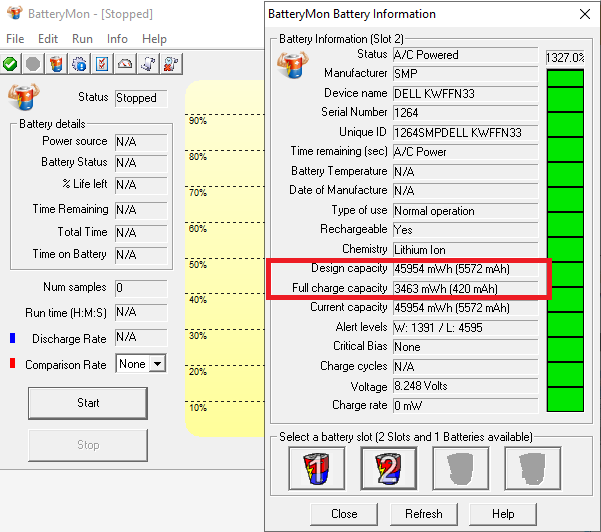

Ví dụ: Một chiếc pin có Design capacity là 10000mAh, Full charge capacity là 8500mAh, thì chiếc pin này còn 85% dung lượng gốc. Full charge capacity càng cao càng tốt, thấp nhất khoảng 60% là chấp nhận được đối với một chiếc máy tính cũ.
4. Bàn phím và chuột cảm ứng (touchpad)
Sử dụng phần mềm Keyboard test bàn phím
Tải xuống tại đây
Bật phần mềm và thực hiện thao tác trên từng phím một, nếu phím ảo trên màn hình hiện thị xanh tức phìm đó vẫn hoạt động bình thường, phím ảo hiện đỏ tức là phìm đó đã bị liệt, hỏng.
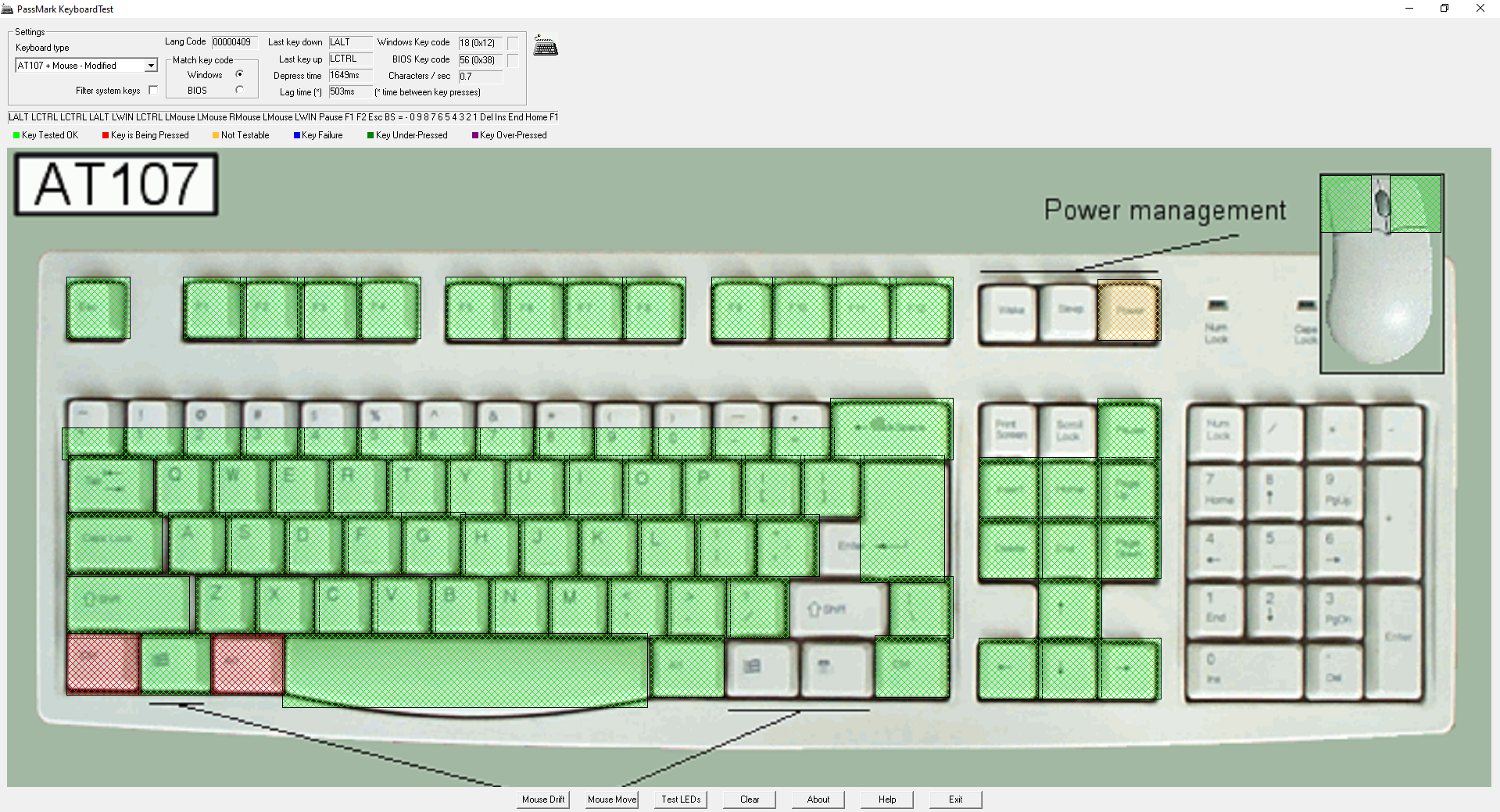
Lưu ý: Với bàn phím laptop có những phím không có ví dụ phím số và các dấu trong toán học chỉ có trên bàn phím rời (phím PC) nên khi test phím laptop chúng ta chỉ quan tâm những phím có mặt trên laptop.
Kiểm tra chuột cảm ứng (Touchpad)
Dùng tay di chuyển từ trên xuống dưới, từ trái sang phải trên nền chuột cảm ứng để xem con chuột có di chuyển mượt mà không, có bị nhảy hay mất cảm ứng đoạn nào hay không. Một số trường hợp khi cắm sạc pin vào con chuột sẽ có hiện tượng bị nhảy hay giật, đó là do sử dụng sạc không phù hợp với laptop, trong trường hợp này bạn nên yêu cầu thay sạc phù hợp với chiếc laptop để tiếp tục thực hiện test chuột cảm ứng.
5. Các cổng kết nối và ổ đĩa (nếu có)
Sử dụng những thiết bị cắm nối từ bên ngoài để kiểm tra các cổng kết nối như cổng USB, Cổng loa, mic, HDMI, cổng mạng,… để kiểm tra các cổng này có sử dụng hoàn toàn bình thường hay không.
Tùy mỗi dòng laptop, có thể sẽ có ổ đĩa hoặc không, tùy thuộc vào thiết kế của máy và độ gọn nhẹ, thường những thiết kế hiện đại, đề cao tính năng gọn nhẹ sẽ không có thiết kế ổ đĩa, với những chiếc máy có ổ đĩa, bạn nên mang theo đĩa CD và DVD để thử, có nhiều trường hợp máy bị lỗi chỉ đọc được đĩa CD mà không đọc được đĩa DVD hoặc ngược lại.
6. Loa laptop
Test loa rất đơn giản, bạn chỉ cần bật một bản nhạc yêu thích mà thử dung lượng loa max, min, cảm nhận xem loa có bị rè hay chất lượng âm thanh có như bạn mong muốn hay không, có nhiều loại máy tính với dung lượng loa khác nhau, có những chiếc máy âm thanh loa rất to, cũng có những máy âm thanh max không lớn lắm, nhưng có một lưu ý nếu bạn muốn chiếc loa laptop thật sự bền thì không nên bật loa ở dung lượng max quá nhiều, nó sẽ nhanh có vấn đề thôi kể cả chiếc loa của bạn có “Xịn” đến đâu.
7. Webcam
Hãy đảm bảo không quên kiểm tra webcam trên laptop nhé, với những công việc và học tập đa dạng như hiện nay thì việc sử dụng webcam là rất cần thiết, vậy nên bạn hãy chú ý đến việc kiểm tra webcam xem liệu nó có hoạt động bình thường hay không bằng cách bật camera trong chiếc kính lup ở góc dưới bên trái màn hình với Win 10 nhé, nếu chưa cài đặt camera, bạn chỉ cần thao tác cài đặt dễ dàng qua cửa hàng của Windows thôi nên bạn yên tâm nhé.
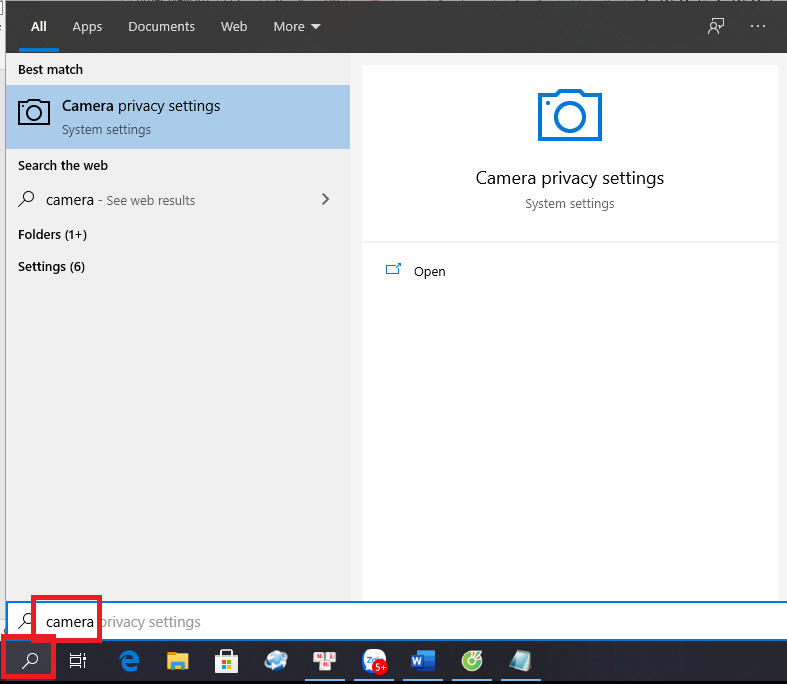
8. Kết nối wifi
Bạn hãy kiểm tra kết nối wifi của laptop có ổn định trong quá trình bạn sử dụng hay không, có thể thông qua chiếc smartphone của bạn để so sánh tốc độ truy cập, tuy nhiên việc đánh giá thông qua cám tính sẽ nhiều hơn vì nó còn ảnh hưởng từ các yêu tố chất lượng mạng tại nơi bạn sử dụng nữa, nên trong quá trình truy cập bạn để ý máy không bị thoát mạng vô cớ là được. Hoặc máy tính của bạn đang kiểm tra bắt mạng quá yếu, ví dụ máy bạn bắt được full cọc sóng mà chiếc laptop này chỉ bắt được 1-2 cọc với cùng một mạng wifi thì bạn nên yêu cầu người bán xem lại wifi của máy bạn đang test.
9. Cấu hình và ổ cứng.
Kiểm tra cấu hình:
Hãy chắc chắn rằng người bán của bạn bán hàng hoàn toàn đúng sự thật bằng cách kiểm tra cấu hình chính xác từ chiếc laptop bạn đang định mua. Bằng cách dưới đây, bạn sẽ biết chính xác cấu hình của chiếc máy tính là gì, Số tiền bạn bỏ ra có đúng với cấu hình bạn cần có hay không.
Có rất nhiều cách để kiểm tra cấu hình của máy, nhưng mình sẽ giới thiệu cho các bạn một cách kiểm tra cấu hình máy tính trên Windows bằng lệnh Dxdiag:
Bước 1: Nhấn tổ hợp phím Windows + R để mở cửa sổ Run
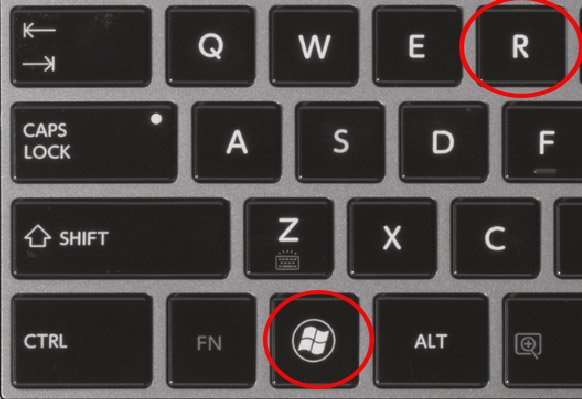
Bước 2: Nhập Dxdiag vào và nhấn Enter
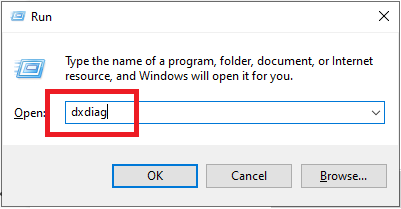
Bước 3: Đọc cấu hình máy tính
Cửa sổ DirectX Diagnostic Tool xuất hiện, hiển thị tương đối chi tiết thông tin cấu hình máy tính:
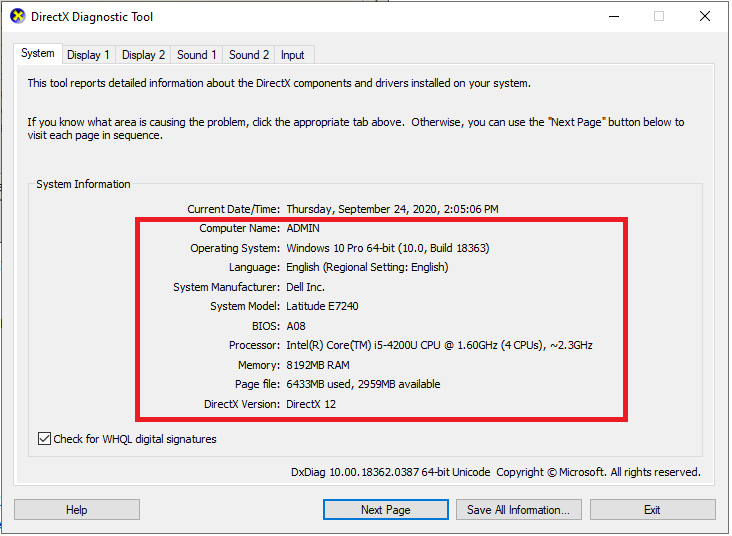
Trong tab System bạn sẽ thấy những thông tin cơ bản như sau:
Computer Name: Tên máy tính
Operating System: Tên hệ điều hành đang chạy trên máy.
System Manufacturer: Tên nhà sản xuất máy tính
System Model: Model máy.
BIOS: Phiên bản BIOS
Processor: Tên CPU
Memory: Dung lượng bộ nhớ RAM
Page file: Dung lượng Page file.
DirectX Version: Phiên bản DirectX
Trong tab Display bạn sẽ thấy những thông số màn hình như tên, nhà sản xuất, độ phân giải, driver màn hình; những thông số về âm thanh nằm trong tab Sound và tab Input là thông tin về chuột, bàn phím.
Kiểm tra ổ cứng Laptop:
Thường người bán sẽ có phần mềm mHDD sẵn trong USB hoặc CD để phục vụ việc test máy nếu như bạn có kĩ thuật, tuy nhiên nếu không có, bạn có thể sử dụng phần mềm Hardisk Sentinel (tải xuống) cũng cho kết quả đúng đến 85%.

Đơn giản là cài và bật phần mềm lên, nếu ở mục Health báo Excellent hoặc Good là ổ cứng còn tốt, nếu có cảnh báo Fail hoặc Critical tức là ổ cứng đã bị lỗi. Bạn sẽ yêu cầu người bán thay thế ổ hoặc lựa chọn chiếc máy khác.
10. Lựa chọn mua laptop cũ tại một địa chỉ uy tín.
Với một địa chỉ uy tín bạn sẽ không mất nhiều thời gian, hay tìm hiểu nhiều về những kĩ thuật cơ bản để kiểm tra chiếc laptop, bởi vì những công đoạn đó đã có người làm thay bạn. Lưu ý cho các bạn khi mua laptop cũ là hãy lựa chọn những gói bảo hành dài, để đảm bảo máy tính của bạn nếu có “bệnh” thì nó cần tái phát vào thời gian được bảo hành.
Chế độ bảo hành tốt sẽ đảm bảo cho bạn rằng chiếc máy của bạn không có bất kì lỗi nào trong quá trình sử dụng, nếu có bạn sẽ được bảo hành nhanh nhất, thuận tiện cho bạn nhất.
Quyền lợi đổi mới trong vòng 10 ngày nếu máy của bạn có bất kì lỗi gì từ nhà sản xuất.
Đấy là những cam kết được người bán đảm bảo cho bạn nếu bạn lựa chọn đúng địa chỉ uy tín để lựa chọn mua laptop.
Lưu ý cuối cùng cho các bạn khi lựa chọn một chiếc laptop cũ đó là Đừng ham rẻ và luôn đảm bảo những quyền lợi mà bạn nhận được khi sử dụng dịch vụ và sản phẩm Laptop cũ ở nơi uy tín.
Cảm ơn các bạn đã đọc bài!
Mọi ý kiến hoặc thắc mắc các bạn có thể coment ở dưới bài viết hoặc trên bài viết Facebook (chèn link bài viết trên page) nhé.
Chúc các bạn lựa chọn được một chú laptop cũ phù hợp với nhu cầu và túi tiền của bạn.